Как мога да променя яркостта на лаптоп - всичко за компютрите
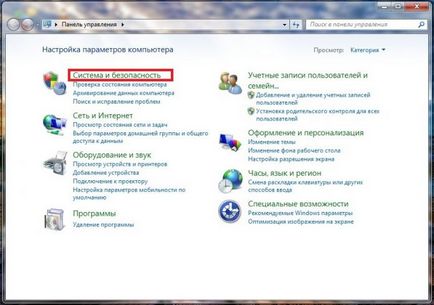
Всичко, свързано с операционни системи - подробно ръководство за потребителите на операционната система
Научете как да регулирате яркостта на екрана в Windows 7
Windows 7 операционна система, потребителите често се сблъскват с проблема за определяне на яркостта на екрана. За да решите този проблем, ние ще се справим с всички налични начини за настройка на яркостта на дисплея в Windows 7. Регулиране на подсветката е сравнително прост процес, който може да се справи дори и начинаещ потребител. След като прочетете материала, вие ще бъдете в състояние да регулирате яркостта на лаптоп или настолен компютър.
Яркостта на стандарта означава, Windows 7
За да настроите яркостта на лаптоп или моноблок стандарт означава, седем, първата стъпка е да отидете в контролния панел. Отидете в контролния панел, можете чрез менюто "Старт" и типа на "Run" команда контрола
След включване на контролния панел, отидете на раздела "Система и защита."
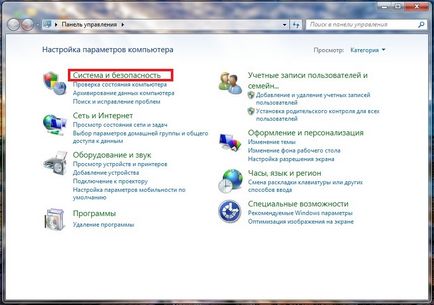
След това отидете на раздела "Опции на захранването".
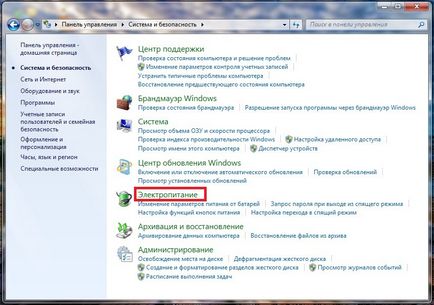
Сега можете да увеличите или намалите осветлението. За да направите това, плъзгача "на яркостта на екрана" в позиция, която отговаря на вашите предпочитания следят подсветка.
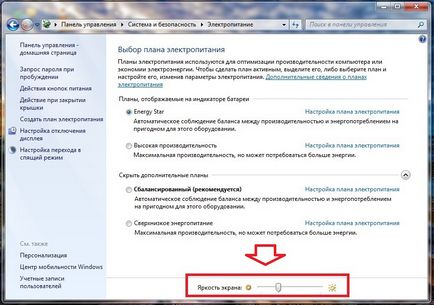
Можете също да отидете на плана за настройки и мощност, за да настроите яркостта. в която преносим компютър се захранва от батерия или мрежа.
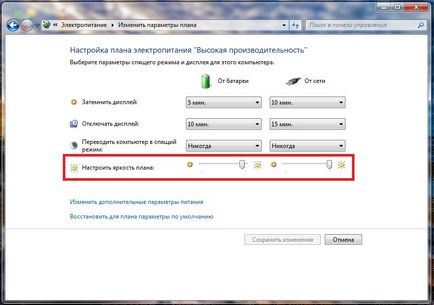
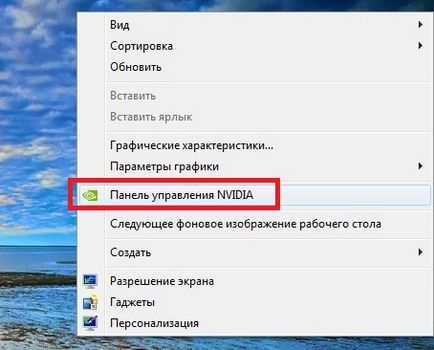
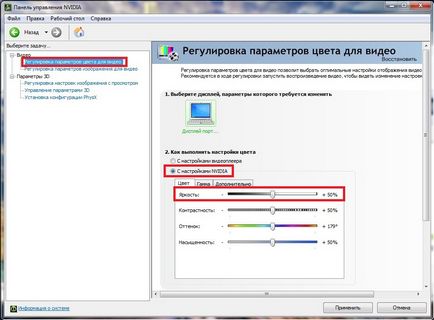
Менюто за настройка на цветовете, трябва да отидете на "2 колона. Как да се направи настройка на цветовете "и сложи ключа" С настройките NVIDIA ". С избирането на тези опции, вие ще бъдете в състояние да се адаптират четирите свойства, включително и яркостта на дисплея. За да увеличите или намалите яркостта на екрана, плъзнете плъзгача на плюс или минус, и ще видите как осветлението.
Пример бележника задното осветление на дисплея чрез клавиш Fn
Например, ние използваме Lenovo S110 нетбук с Windows 7 операционна система.
За регулиране на осветлението, тя използва модификатор ключ Fn в комбинация с клавишите за управление на курсора и ← →. За да увеличите подсветка бележника Lenovo S110, трябва да използвате клавишната комбинация Fn + →. За да се намали нуждата от задно осветяване, за да използвате комбинация от Fn + ←.


Както можете да видите, увеличаване или намаляване на настройките на светлина лаптоп екран с помощта на «Fn» ключ, съвсем просто. Можете да използвате този пример и на други лаптопи, защото принципите на използването на модифициращите клавиши към тях идентични.
По-специално, SAMSUNG NP350 бележника клавишни комбинации:
Ръчно следи настройка подсветка
В екрана за потребителски настройки на осветление настолни компютри могат да се регулират на дисплея. Например, ние използваме монитор LG Flatron W1943SS. За да се контролира осветлението, трябва да отидете в менюто си. За да направите това, контрол монитор панел, натиснете бутона MENU.

След това натиснете бутона AUTO / SET. Ако отворите прозореца за настройка на яркостта, където можете да го промените.

Бих искал също така да се отбележи, че настройките на монитора не зависят от това, което е инсталиран или шофьор OS. Те се урежда изключително от монитора. Всеки монитор от различни производители има свои ръчни настройки. Научете подробности за регулиране на настройките на осветеността на екрана на монитор може да бъде в ръководството, която идва с продажбата или могат да бъдат изтеглени в електронен вид на интернет страницата на производителя.
Присъдата
Този материал показва, че на увеличаване и намаляване на яркостта на дисплея в Windows 7 е в състояние да дори начинаещ компютърен потребител. И ние се надяваме, че нашата книга ще ви помогне да научите как да промените яркостта на монитора на компютъра си.
Как мога да променя яркостта на Windows 7 лесни начина
Много потребители са или на работа, независимо дали поради лични причини, компютърът трябва да прекарват много време. И не на последно роля в уюта на работа играе яркостта и контраста на изображението на монитора или лаптопа. Чрез насищане или лоша светлина на очите може да се уморяват. Нека да видим как да се направят необходимите корекции с помощта на няколко прости инструменти.
Как мога да променя яркостта на Windows 7 (или всяка друга система) върху неподвижна компютър
За да започнете, помислете за времето на стартиране на системата. Режимът на нормален образ обикновено се свързва с потребителя, когато за наблюдение приветстващ екран. Сега само от външния му вид може да се съди по това, колко добре той се възприема от очите. Веднага привлече вниманието към себе си, и яркост и контраст. Променете една от настройките за настолни компютри може да бъде доста проста.
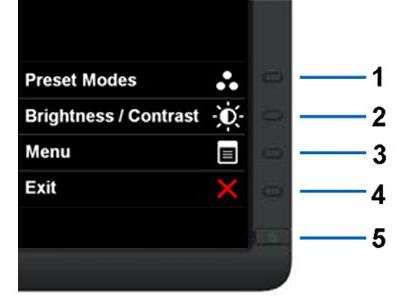
Не е тайна, че в звеното на настолен компютър или работна станция система и монитор (или повече) се използват поотделно. Техният дизайн е такава, че от предния панел, има един или два бутона за увеличаване или намаляване на яркостта.
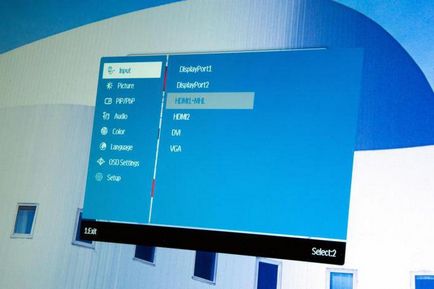
Освен това, ако, така да се каже, по въпроси, свързани с това как да се променят яркостта на екрана или контраста на това, което се показва на монитора, копаем малко по-дълбоко, струва си да се отбележи, че всеки монитор има собствено меню, наречено специален бутон, в които има напреднали настройки, включително режим на смяна на изображението, неговото разтягане или свиване, и така нататък. д. Както можете да видите, персонализация е достатъчно проста.
Как да регулирате яркостта на екрана на лаптоп
С лаптопи това е така и това е по-лесно. Тъй като екранът е неразделна част от цялата структура, тя не разполага специални бутони, както е предвидено самостоятелни монитори. Въпреки това, въпросът за това как да промените яркостта на Windows 7 или друга система (по принцип няма разлика), е решен с помощта на специални клавишни комбинации.

Обикновено, промяната в параметър яркост Fn се извършва с помощта на бутон или в комбинация с функционалните бутони, които се намират на стрелките нагоре и надолу и изображението под формата на слънце. Например, в преносими компютри Fujitsu този бутон F7 (увеличение на яркостта) и F6 (намаляване), от друга - F2 и F1 и т.н.
При някои модели на такава корекция може да се направи с помощта на едни и същи клавиши Fn скрепени, с помощта на допълнително стандартни бутони със стрелки на дясно / ляво (понякога нагоре / надолу).
Конфигуриране на настройките на дисплея на всяка система Windows
Друг прост метод за решаване на проблема за това как да промените яркостта на Windows 7 е да щракнете с десния бутон върху празно място на работния плот и от контекстното меню, изберете настройките на дисплея (персонализация).
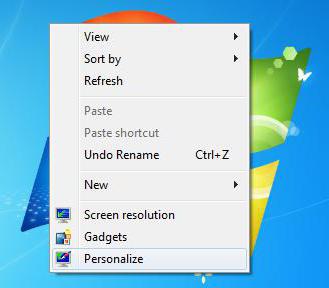
След като влезе в секцията ще покаже всички налични опции, промяната, която няма да бъде трудно по своему.
Създаване схема на захранването
Те са, така да се каже, най-простите методи. Сега нека видим как да регулирате яркостта на екрана на компютъра на Windows 7 с помощта на своя собствена. За да направите това, използвайте раздел захранване, достъп до която се осъществява от стандартния контролния панел. Тук трябва да изберете промените настройките, след това два основния план (балансиран и спестяване на режим) ще бъде показан.
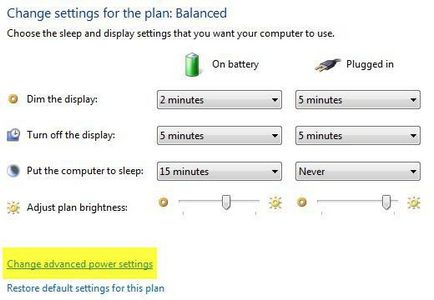
Как мога да променя яркостта на Windows 7 още един начин? Можете да използвате специални инструменти за управление на NVIDIA графични карти и AMD, като че първоначално е бил инсталиран на системата.
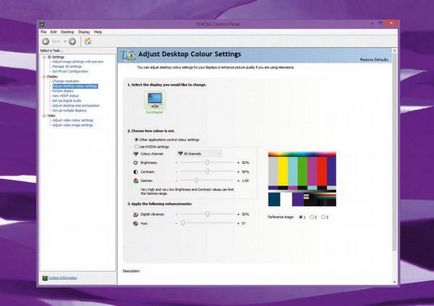
След като нарече програмата за контрол или от системния трей, ако е в активно състояние, било то от един и същ контролен панел, е необходимо да се намери част от настройките на дисплея, след което превъртете, за да регулирате цвета на работния плот (за NVIDIA, например). Той е тук, че можете да промените и яркост и контраст, както и гама, и насищане и др.
Най-простият тест за комфорт
По този начин, настройките на дисплея, са определени. Сега трябва да се види как възприятието би било удобно. За да направите това, отворете Word, празен документ. Ако се вгледате в него има неудобни чувства, настройките на дисплея, за да бъдат променени. Можете просто да вземете чист лист хартия А4 и да я сравни с бяло поле на документа. Ако се вгледате в списъка, и екранът не се усетите разликата, че е добре. И накрая, не забравяйте, че по време на продължителна работа на компютър или лаптоп, какъвто и да оптималните настройки на параметрите, на всеки 45 минути, се препоръчва да се направи почивка за около една четвърт от един час, за облекчаване на умора, и очите, както добре.
Що се отнася до настройките, методи са разнообразни, но кой да използвате е до вас. Въпреки това, ако ние говорим само за яркостта, най-добрият вариант ще бъдат ключови и функционални клавиши. Но ако искате да направите фина настройка, по-добре да се използва софтуер като "най-ОС", както и програми, които са част от софтуера за управление на графични карти, особено след като това е, което те са предназначени.
